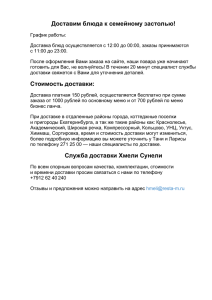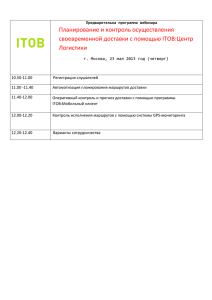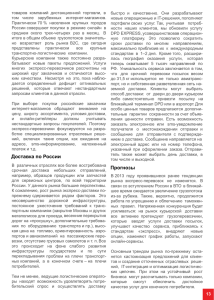Инструкция_Планирование 12.4.x
advertisement
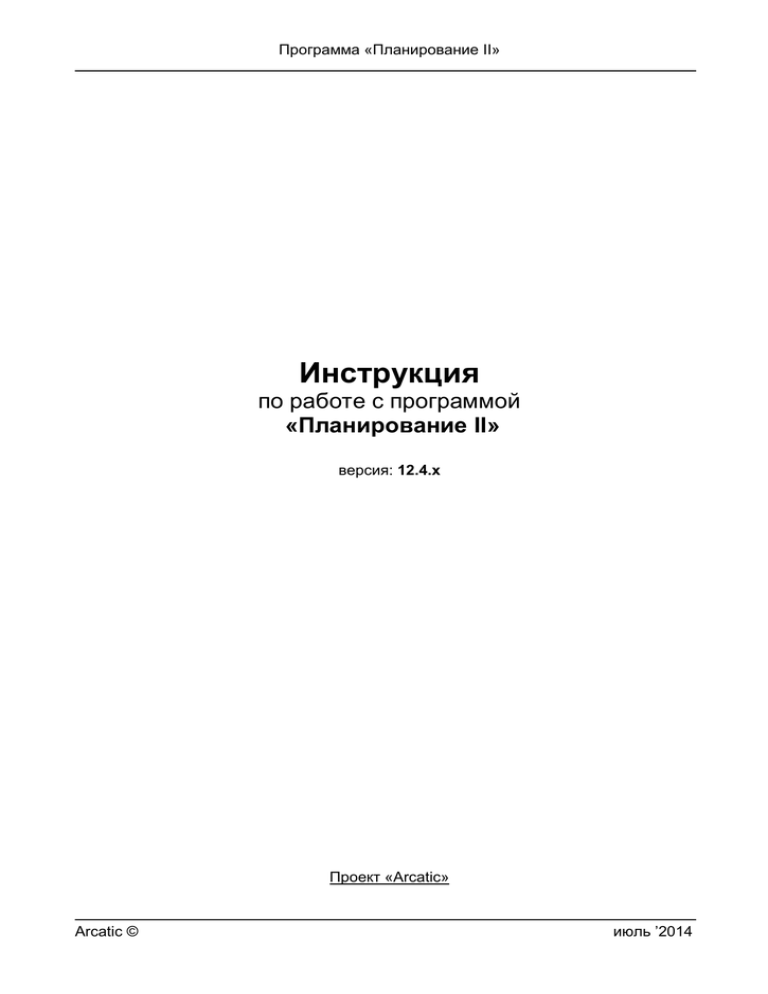
Программа «Планирование II» Инструкция по работе с программой «Планирование II» версия: 12.4.х Проект «Arcatic» Arcatic © 1 июль ’2014 Программа «Планирование II» Общая информация. ................................................................................................................... 4 1. Подготовка программы к работе. ....................................................................................... 5 1.1. Запуск программы............................................................................................................. 5 1.2. Регистрация программы. .................................................................................................. 5 1.2.1. Создание файла регистрации....................................................................................... 5 1.2.2. Активация программы. .................................................................................................. 6 1.3. Назначение папок и файлов программы......................................................................... 6 1.3.1. Описание папок и файлов. ............................................................................................ 6 1.3.2. Изменения в таблицах базы данных вручную. ............................................................ 6 1.4. Первоначальная настройка программы. ......................................................................... 7 1.5. Организация поступления оперативных данных. ........................................................... 7 1.5.1. Файл «Сведения». ......................................................................................................... 7 1.5.2. Файл «Свод по АЗС». .................................................................................................... 8 1.5.3. Прямой доступ к базе данных. ...................................................................................... 9 1.6. Обновление программы. .................................................................................................. 9 2. Главное окно программы. .................................................................................................... 10 2.1. Фильтры сортировки списка мест доставки. ................................................................. 11 2.1.1. «НЗ». ............................................................................................................................. 11 2.1.2. «%». .............................................................................................................................. 11 2.1.3. «П». ............................................................................................................................... 12 2.1.4. «Д», «ОД», «!», «1», «2», «3». ..................................................................................... 12 2.2. Список мест доставки. .................................................................................................... 13 2.3. Ручное внесение остатков и реализации. ..................................................................... 14 2.4. Подробная информация о месте доставки. .................................................................. 14 2.5. Выбранный парк бензовозов. ........................................................................................ 15 2.6. Планирование рейса. ..................................................................................................... 15 2.7. Подробная информация о бензовозе. .......................................................................... 17 2.8. Общие показатели для мест доставки и бензовозов. .................................................. 17 2.8.1. Время доставки. ........................................................................................................... 17 2.8.2. Вместимость. ............................................................................................................... 17 2.8.3. Доставка. ...................................................................................................................... 17 2.9. Визуализация запланированных рейсов. ...................................................................... 18 2.10. Просмотр рейса. ........................................................................................................... 18 3. Элементы меню программы. .............................................................................................. 19 3.1. «Планирование». ............................................................................................................ 19 3.1.1. «Предварительное планирование». ........................................................................... 19 3.1.2. «Новое планирование». .............................................................................................. 19 3.1.3. «Изменение расчетных остатков». ............................................................................. 19 3.1.4. «Выход». ....................................................................................................................... 19 3.2. «Данные»......................................................................................................................... 19 3.3. «Бензовозы». .................................................................................................................. 21 3.4. «Места доставки». .......................................................................................................... 21 3.5. «Отчеты». ........................................................................................................................ 22 3.5.1. «График доставки». ..................................................................................................... 22 3.5.2. «Налив бензовозов». ................................................................................................... 22 3.6. «Формуляры». ................................................................................................................. 23 3.7. «Настройки». ................................................................................................................... 25 3.7.1. «Нефтепродукты». ....................................................................................................... 25 3.7.2. «Места доставки». ....................................................................................................... 26 Arcatic © 2 июль ’2014 Программа «Планирование II» 3.7.3. «Бензовозы». ............................................................................................................... 28 3.7.3.1. «Тягачи». ................................................................................................................... 28 3.7.3.2. «Бочки». ..................................................................................................................... 29 3.7.4. «Возможность доставки». ........................................................................................... 30 3.7.5. «Время доставки». ....................................................................................................... 31 3.8. «Справка»........................................................................................................................ 32 4. Принципы работы программы. ........................................................................................... 33 4.1. Схемы работы в программе. .......................................................................................... 33 4.1.1. Планирование «день в день». .................................................................................... 33 4.1.2. «Предварительное планирование». ........................................................................... 33 4.2. Рабочий объем резервуара. .......................................................................................... 34 4.3. Средняя реализация за период. .................................................................................... 35 4.4. Необходимый завоз (буфер запаса). ............................................................................ 35 4.5. Защита от сбоев. ............................................................................................................ 35 5. Контактная информация. ................................................................................................... 36 Arcatic © 3 июль ’2014 Программа «Планирование II» Общая информация. Совместимость: операционная система Windows Требования к ПК: установленный пакет MS Office (Excel) Необходимое оборудование: USB-flash накопитель объемом менее 4 Gb Программа «Планирование II» разработана как отдельное программное обеспечение и представляет собой визуальный инструмент для контроля остатков нефтепродуктов на АЗС и составления графиков доставки бензовозами. Цели разработки программы: - наглядное визуальное представление данных. - прогноз остатков мест доставки на несколько дней вперед (логистика остатков); - составление рациональных, экономически эффективных графиков доставки (логистика доставки); - составление отчетов по ключевым показателям (отчетность). Задачи, решаемые программой: – оперативное отслеживание ключевых показателей эффективности хранения и доставки нефтепродуктов (обновление, консолидация, визуальное представление); – составление графиков доставки с использованием необходимых парков мест доставок и бензовозов; – прогноз остатков на несколько дней вперед; – возможность предварительного составления графиков доставки; – формирование плана-отчета по рейсам для лиц в части их касающейся; – формирование ежедневного отчета-анализа по остаткам. Arcatic © 4 июль ’2014 Программа «Планирование II» 1. Подготовка программы к работе. Для работы программы «Планирование II» необходимо, чтобы на компьютере была установлена программа «Excel» из пакета «MS Office». 1.1. Запуск программы. Создайте на компьютере папку и перенесите туда загрузочный файл программы «Планирование 12.4.х.exe». Запустите загрузочный файл – произойдет автоматическое создание рабочих поддиректорий и базы для хранения данных. Внимание! Если при запуске программы произойдет ошибка, пожалуйста, свяжитесь с разработчиком программы (п.5.) по электронной почте. В тексте письма укажите: версию операционной системы Windows, номер ошибки и опишите, при каких обстоятельствах возникла ошибка. Если возможно, приложите «скриншот» окна ошибки (можно сфотографировать на мобильный телефон и отправить по приложению WhatsApp). 1.2. Регистрация программы. Изначально запускается демо-версия программы. Для получения лицензии потребуется USB-флэш накопитель размером не более 4Gb. Данная «флэшка» будет использоваться как электронный ключ. Для работы в зарегистрированной версии программы необходимо чтобы USB-ключ был вставлен в компьютер. Внимание! Если на компьютере используются разные USB-«флэшки», то рекомендуется USB-ключ оставлять вставленным в компьютер постоянно, либо извлекать все другие «флэшки» перед вставкой USB-флэш ключа. Программа может быть привязана только к одному USB-ключу. USB-ключ может быть использован на разных компьютерах. USB-ключ можно использовать как обычную «флэшку» для переноса файлов. Видеоролик по регистрации программы можете скачать/посмотреть на форуме: http://www.forum.arcatic.ru/index.php?topic=6.0 1.2.1. Создание файла регистрации. Следуйте за инструкциями, отображаемыми на экране компьютера. Вставьте подготовленную USB-«флэшку» в компьютер (дождитесь завершения установки, если используете ее первый раз). Выберите в меню «Справка» пункт «Получить код активации» и нажмите «ОК». Проверьте букву USB-«флэшки», определенную программой (в «Мой компьютер» виден список всех дисков). Если буква не совпадает, то измените ее вручную (буква должна быть введена на английском языке). Нажмите «ОК». В папке программы будет создан файл «key.txt». Полученный файл отправьте по электронной почте на адрес разработчика: arcatic@mail.ru. В тексте письма укажите Вашу контактную информацию для связи и пометку о компьютере (компьютер руководителя, домашний ноутбук логиста, и т.п.). Arcatic © 5 июль ’2014 Программа «Планирование II» 1.2.2. Активация программы. После получения ответного письма от разработчика, содержащего активационный ключ необходимо активировать программу. Откройте файл «Activation key.txt», выделите все цифры активационного ключа и скопируйте их в буфер обмена (правая кнопка мыши по выделенному, затем левой кнопкой – скопировать или нажать сочетание клавиш «ctrl» + «c»). Выберите в меню «Справка» пункт «Активировать» и в появившемся окне выполните вставку («ctrl» + «v») скопированного активационного ключа. Нажмите «ОК». Если заканчивается срок действия лицензии программы, заранее свяжитесь с разработчиком для ее продления. 1.3. Назначение папок и файлов программы. После успешного запуска программы в ее папке будут автоматически созданы поддиректории и файлы, необходимые для работы. 1.3.1. Описание папок и файлов. Основная папка программы: из нее программа осуществляет подгрузку данных (п.1.5.) по остаткам и реализации (копируйте файлы «Сведения» (п.1.5.1.) и «Свод по АЗС» (п.1.5.2.) в главную папку программы перед подгрузкой данных); в ней по умолчанию формируются файлы Формуляров с данными по ключевым показателям (п.3.6.). \DATA\ – папка хранения баз данных: «bdop.mdb» – база регистрационных данных; «baza.mdb» – база для хранения рабочих данных (скопируйте этой файл на другой компьютер, чтобы перенести рабочие данные); \REPORTS\ – папка хранения отчетов, формируемых из программы; \RESERVE\ – папка, в которой перед предварительным планированием, автоматически создается резервная копия базы данных «baza.mdb» текущей рабочей смены. 1.3.2. Изменения в таблицах базы данных вручную. Для открытия базы данных и прямого редактирования таблиц необходимо, чтобы на компьютере была установлена программа Access из пакета «MS Office». Внимание! В случае изменения формата таблиц в базе данных, использования сортировок, фильтров, замены типов данных и т.п. – корректная работа программы не гарантируется. Прямой доступ и ручное изменение данных рекомендовано только для таблицы Reala. В таблице хранятся данные по реализации за прошедшие 35 рабочих смен. Изменения таблицы бывает необходимо для упрощения выверки ранее подгруженных данных. В таблице разрешено: использовать сортировку (по месту доставки, по виду нефтепродукта и т.п.); применять фильтры данных («фильтр по выделенному», «удалить фильтр» и т.п.); удалять строки данных; Сохранять измененный формат таблицы при ее закрытии не рекомендуется. Arcatic © 6 июль ’2014 Программа «Планирование II» 1.4. Первоначальная настройка программы. Перед началом работы необходимо заполнить программу первоначальными данными: перечень нефтепродуктов, существующие места доставки, парк бензовозов и т.п. (используйте меню «Настройки» (п.3.7.)). Можете связаться с разработчиком (п.5.) для помощи с заполнением программы данными (первоначально необходимо будет внести данные в предложенную таблицу MS Excel; потом разработчик, используя специальные программные средства, осуществит перенос всех данных из таблицы в базу программы). 1.5. Организация поступления оперативных данных. Ежедневно в процессе работы необходимо вносить в программу оперативные данные (остатки, реализацию). Существует 4 способа поступления данных в программу: ручной ввод через интерфейс программы; автоматическая загрузка данных из файла «Сведения.xls»; автоматическая загрузка данных из файла «Свод по АЗС.xls»; прямой доступ к базе данных из других программ. В работе можно использовать все способы одновременно: часть данных загружать из файла «Сведения», часть – из «Свод по АЗС», часть – вносить вручную. По возможности организуйте автоматическое формирование отчетов по формам файлов «Сведения» (п.1.5.1.) или «Свод по АЗС» (п.1.5.2.) через Службу ИТ предприятия (добавление нового отчета в программу 1С, АйТи и т.п.). Особенности подгрузки данных из файлов: количество значений в файлах не ограничено; для мест доставки с одинаковым видом нефтепродукта в нескольких резервуарах происходит автоматическое суммирование данных; если файл, полученный из оперативного учета, в момент формирования не содержит информацию в полном объеме, то можно вначале подгрузить имеющиеся данные и, через промежутки времени, когда появляются новые данные в оперативном учете, повторять загрузку требуемое количество раз; можно осуществлять подгрузку из нескольких файлов «Сведения» или «Свод по АЗС» – разные файлы для разных филиалов; для файлов «Свод по АЗС» происходит автоматическое отслеживание нескольких закрытий смен на АЗС – в программу подгружаются данные с последнего закрытия смены. 1.5.1. Файл «Сведения». Файл с данными по остаткам и реализации. Заполняется вручную или при выгрузке данных из существующих систем учета (1С, АйТи и т.п.). Форма файла: C:\ Сведения_20.02.2014.xls Ручное заполнение файла может потребоваться, если вы планируете доставку для удаленных филиалов, и у вас на предприятии невозможно получать их оперативные данные автоматически. Создайте файл для ручного заполнения, внесите в него необходимые места доставки, их резервуары с видами нефтепродуктов, строго соблюдая форму. Arcatic © 7 июль ’2014 Программа «Планирование II» Внимание! При создании формы не допускается изменения расположения столбцов и строк с данными (замена местами, добавление в строки промежуточных итогов и т.п.). При подгрузке данных программа использует: ячейку Дата (слева вверху), Столбцы A, B, D, E. Допускается изменение оформления ячеек (выделение цветом, замена шрифтов и их размеров, рисование границ, изменение ширины столбцов и т.п.). Пустое пространство справа от таблицы можно использовать для доп. расчетов (итогов, сводов), можно вставлять формулы Excel. Необходимые для заполнения ячейки выделены красным цветом: Дата (слева вверху) – текущая дата заполнения файла (дата остатков). Остатки – на утро текущей рабочей смены, в литрах. Реализация – за прошедшую смену, в литрах. Организуйте в утреннее время ежедневное ручное заполнение подготовленных форм на филиалах и пересылку заполненных файлов по электронной почте логистам, осуществляющим планирование доставки в программе. Для удобства упорядочения файлов при ежедневной работе с ними рекомендуйте на филиалах после имени файла проставлять дату заполнения. 1.5.2. Файл «Свод по АЗС». Файл-отчет, получаемый из средств учета, имеющихся на предприятии (1С, АйТиОйл и т.п.). Служит для обеспечения выгрузки данных и формирования Формуляров по остаткам (п.3.6.). C:\Свод по АЗС_20.02.xls Обратитесь в Службу ИТ для организации формирования файла «Свод по АЗС» из средств оперативного учета. При подгрузке данных из отчета программа использует столбцы: A – наименование места доставки, B – дата и время закрытия смены, D – вид нефтепродукта в резервуаре, E – остаток на начало прошедшей смены, F – остаток на закрытие прошедшей смены (остаток на утро текущего рабочего дня), H – доставка за прошедшую смену. При формировании Формуляров по остаткам (п.3.6.) программа использует столбцы: A, B, D, F, G – плотность нефтепродукта, I – принадлежность места доставки к филиалу. Внимание! Не допускается изменение формы отчета (добавление первой строкой названия данных в колонках, замена местами столбцов, пропуск столбцов с данными). Должен соблюдаться формат времени и даты в столбце B. Для объемов используются данные в литрах. При подгрузке данных из файла реализация автоматически рассчитывается программой по формуле: Реализация = Остаток на начало смены + Доставка за смену – Остаток на конец смены Arcatic © 8 июль ’2014 Программа «Планирование II» 1.5.3. Прямой доступ к базе данных. Все таблицы базы данных «baza.mdb» открыты для внесения изменений. Для замены или добавления данных по остаткам и реализации напрямую в таблицы БД возможно использование других программных продуктов. Ключевые таблицы: Aostat – остатки на утро текущей рабочей смены (вносятся вручную через интерфейс программы (п.2.3.), выгружаются из файлов «Сведения» (п.1.5.1.) и «Свод по АЗС» (п.1.5.2.) или при помощи других программ); Reala – реализация за прошедшие 35 рабочих смен (вносится вручную через интерфейс программы (п.2.3.), выгружается из файлов «Сведения» и «Свод по АЗС» или при помощи других программ). Внимание! Соблюдайте формат данных в таблицах. В случае прямого доступа не гарантируется работа алгоритмов программы, направленных на отслеживание корректности данных, поступающих при подгрузке (п.3.2.). Эту задачу придется решать в программных продуктах, которые будут осуществлять поступление оперативных данных. Для организации подгрузки данных из других источников рекомендуется проконсультироваться с разработчиком программы (п.5.). 1.6. Обновление программы. При получении обновленной версии программы (рассылка на почту, скачивание с сайта разработчика (п.5.)) если нет дополнительных инструкций, то: зайдите в папку программы на жестком диске, удалите файл программы старой версии, скопируйте новый файл в папку программы. При получении дополнительной программы - патча (изменение структуры или данных базы) следуйте приложенным инструкциям. Arcatic © 9 июль ’2014 Программа «Планирование II» 2. Главное окно программы. Фильтры сортировки Список мест доставки Подробно о месте доставки Доставляемый объем Подробно о бензовозе Время рейса Вместимость места доставки Arcatic © Бензовозы 10 Запланированные рейсы июль ’2014 Программа «Планирование II» Главное окно программы визуально поделено на три части: левая часть окна – список мест доставки и подробности; правая – визуализация запланированных рейсов; нижняя – бензовозы, участвующие в доставке. 2.1. Фильтры сортировки списка мест доставки. Позволяют управлять отображением информации в окне списка мест доставки (один клик левой кнопкой мыши). 2.1.1. «НЗ». Необходимый завоз (п.4.4.). Показывает, какое количество куб. метров нефтепродукта необходимо доставить, чтобы резервуар не опустошился в течение заданного количества дней. Количество дней «НЗ» задается индивидуально для каждого места доставки (п.3.7.2.). В окне списка отображаются только те места доставки, которым необходимо пополнение буферного запаса нефтепродуктов. Индикация: красный – завоз требуемого буферного объема не снимает потребности в доставке. Это характерно для мест доставки с большими объемами реализации и резервуарами небольшого объема; красный «ОК» – резервуар заполнен по максимуму; потребность в доставке остается; желтый – доставка указанного объема обеспечит потребность резервуара по нефтепродукту заданное количество дней; зеленый «ОК» – нет потребности в завозе нефтепродуктов в данный резервуар – обеспеченна бесперебойная работа заданное количество дней; серый – в программе запланирована доставка в данный резервуар. Если после доставки продолжает отображаться значение буферного объема, то доставка не полностью обеспечивает наполнение резервуара на заданное количество дней. Использование фильтра при планировании доставки позволит хранить в резервуарах оптимальные объемы нефтепродуктов. 2.1.2. «%». Процент остатка нефтепродуктов. Индикация: красный – остаток в резервуаре от 0% до 45%; желтый – от 45% до 70%; Arcatic © 11 июль ’2014 Программа «Планирование II» зеленый – от 70% до 100%; темно-зеленый «max» – свыше 100%; красный (жирный) – менее 10%. В списке отображаются все места доставки. Фильтр дает оценку наполненности резервуаров. 2.1.3. «П». Перелив. Список мест доставки, наполнение хоть одного резервуара которых: больше максимального налива (перелив) – для фактических остатков (п.2.2.), больше максимального налива, пониженного условно на 1 куб.м. (близко к переливу или перелив) – для расчетных остатков (п.2.2.). Индикация: серый (жирный) – перелив или близость к переливу. Фильтр позволяет не допустить доставку объема больше вместимости резервуара. 2.1.4. «Д», «ОД», «!», «1», «2», «3». Количество дней до опустошения резервуара. Показывает, через сколько дней произойдет опустошение нефтепродукта в резервуаре до минимального остатка и как следствие остановка реализации. Расчет дней производится программой согласно средней реализации по каждому дню недели. Arcatic © 12 июль ’2014 Программа «Планирование II» Фильтр «ОД» – отображается полный список мест доставки (п.2.2.), но дни указаны без учета запланированной доставки. Фильтр «Д» – отображается полный список – дни с учетом доставки. Фильтры «!», «1», «2», «3» – список будет отфильтрован согласно выбранного максимального количества дней до опустошения (с учетом доставки). Индикация: ярко-розовые «!!!» – резервуар опустошен до минимального остатка – остановка реализации; розовый «!» – остановка по реализации произойдет в текущую рабочую смену (критические АЗС, требующие срочной доставки); красный – возможно опустошение в течение 1…3 суток; желтый – возможно опустошение в течение 4…6 суток; зеленое «>6» – запас нефтепродукта по реализации >6 суток. серый – запланирована доставка нефтепродукта. Фильтры позволяют спрогнозировать количество дней работы мест доставки без перебоев по реализации. Фильтры «!», «1», «2», «3» показывают приоритет доставки и очередности планируемых рейсов. 2.2. Список мест доставки. Список формируется согласно выбранного фильтра сортировки (п.2.1.). «км» – указан пробег до места доставки (расстояние «туда+обратно»). Индикация метки места доставки: зеленый – введены фактически остатки – вручную (п.2.3.) или при загрузке из файла (п.1.5.); желтый – расчетные остатки – рассчитаны программой при предварительном планировании (п.4.1.2.); Arcatic © 13 июль ’2014 Программа «Планирование II» красный – остаток в резервуаре меньше минимального – остановка по реализации. (затемнение) – слив выбранного бензовоза невозможен на данном месте доставки (клик правой кнопки мыши по иконке бензовоза в списке (п.2.5.)). 2.3. Ручное внесение остатков и реализации. Окно позволяет осуществить ручной ввод или корректировку остатков и реализации (двойной клик левой кнопкой мыши по месту доставки в списке). В окне отображаются (сверху вниз): остатки, доставка, контактная информация по месту доставки, элементы управления, реализация. Индикация: розовый – перелив или близость к переливу. Индикация включается если: - остаток с учетом доставки больше возможного налива – для фактических остатков, - остаток с учетом доставки больше возможного налива условно уменьшенного на 1 куб. метр – для расчетных остатков. Элементы: верхние поля ввода – внесение остатков; нижние поля ввода – внесение реализации/доставки; «Доп.» – показывает/скрывает окошки ввода доставки/реализации; расч. – изменение индикации места доставки в списке: - «не отм.» – зеленый (ввели фактические остатки), - «отмечено» – желтый (откорректировали расчетные остатки); реал. – включает/выключает ручной ввод реализации: - «отмечено» – ввод реализации; - «не отм.» – ввод доставки Для удобства расчета суммы «остаток + доставка» можно в верхнем окошке ввести остаток (без доставки), а в нижнем – доставку. Программа автоматически их суммирует при нажатии «ОК». «ОК» – добавить значения в базу и обновить в программе; «Выход» – отказ от ввода и выход. 2.4. Подробная информация о месте доставки. В данном окне отображается подробная информация по выбранному в списке месту доставки (один клик левой кнопкой мыши в списке): Arcatic © 14 июль ’2014 Программа «Планирование II» «Максимальный налив» – возможный объем доставки нефтепродукта без учета реализации в данную смену. При планировании доставки на вечернее/ночное время учитывайте, что АЗС к этому времени уже продаст примерно 60% и более ее основной реализации, т.е. максимальный налив можно мысленно увеличивать на % реализации /см. 95 бензин на картинке/. Для рейса с переливом: поставьте пометку «до звонка» (п.2.6., п.2.10.); уточняйте по телефону или из программных средств слежения за текущими остатками возможность входа планируемого объема нефтепродукта; разрешите налив на АСН или перенесите рейс на позднее время. Индикация общих остатков: (жирный) – наполнение резервуара менее 10%. Индикация максимального налива: (жирный) – перелив или близость к переливу – идентично п.2.1.3. Индикация средней реализации: красный – более 5 куб.м. (большая); желтый – от 2 до 5 куб.м. (средняя); зеленый – менее 2 куб.м. (небольшая). серый «!» – данные по реализации отсутствуют; 2.5. Выбранный парк бензовозов. Отображаются иконки бензовозов, отмеченных для участия в доставке в текущую смену (п.3.3.): Индикация: бензовоз большого объема – свыше 27 000 литров; бензовоз среднего объема – от 15 000 до 27 000 литров; бензовоз малого объема – менее 15 000 литров; (затемнение) – слив бензовоза на выбранном месте доставки невозможен (клик правой кнопкой мыши по месту доставки в списке (п.2.2.)). 2.6. Планирование рейса. Перед началом планирования рейса необходимо выбрать место доставки в списке (один клик левой кнопкой мыши) и вызвать окно налива бензовоза (двойной клик левой кнопкой мыши по иконке планируемого в рейс бензовоза). Arcatic © 15 июль ’2014 Программа «Планирование II» Элементы окна (сверху-вниз): «виды нефтепродуктов» доступные для планирования доставки в выбранное место (для наполнения секции – нажмите левой кнопкой мыши на вид нефтепродукта и, не отпуская кнопку, перетащите его в секцию бензовоза, отпустите кнопку; чтобы изменить вид нефтепродукта в секции – проделайте то же самое с другим видом); «секции бензовоза» – отображается вид залитого нефтепродукта, объем секции в куб.м., запланированное место доставки (для очистки секции – нажмите левой кнопкой мыши на секцию с нефтепродуктом и, не отпуская кнопку, уведите указатель вне бочки, отпустите кнопку); выпадающий список выбора места доставки – необходим, если планируется слив в нескольких местах за рейс (для отображения списка – уберите отметку «один слив»); Индикация места доставки (изменяется при добавлении/удалении нефтепродуктов в секциях бензовоза): максимальный налив (п.2.4.) – отображается над резервуарами: - (черный) – возможное наполнение резервуара, - отрицательное значение (черный) – перелив меньше среднесуточной реализации, - отрицательное значение (красный) – перелив больше среднесуточной реализации (при реальной доставке нефтепродукт может не войти при сливе); визуальное отображение объема нефтепродукта в резервуарах: - красный – резервуар переполнен (без учета реализации за смену), - пунктир – отмечен минимальный остаток; дни «жизни» (п.2.1.4.) – отображаются снизу резервуара; информация о доставке – отображены особенности доставки в данное место; Arcatic © 16 июль ’2014 Программа «Планирование II» примечание («Звонок», «Срочно» и т.п.) – автоматически добавляется в текстовую часть «Графика доставки» (п.3.5.1.) и индицируется на прямоугольнике рейса символом «*» (введите примечание к рейсу вручную или выберите из списка; для удаления – оставьте поле пустым); «один слив» – отображение/скрытие списка выбора мест доставки; «все секции» – контроль заполнения всех секций бензовоза (снимите отметку, если планируется доставка частично заполненным бензовозом); «1 смена», «2 смена» – добавление рейса в выбранную смену. Для бензовозов с рабочей сменой менее 10 часов кнопка второй смены скрыта; «Отмена» – отказ от планирования рейса и выход. Секции бензовоза и резервуары мест доставки визуально пропорциональны их реальным объемам. 2.7. Подробная информация о бензовозе. Информация об объемах секций (м3) выбранного в списке бензовоза (п.2.5.) и наименование закрепленной бочки – в случае тягача с бочкой. 2.8. Общие показатели для мест доставки и бензовозов. 2.8.1. Время доставки. Время продолжительности рейса. Задается индивидуально для групп бензовозов схожих по характеристикам (п.3.7.5.) и считается по формуле исходя из времени операций: Время доставки = Налив + Путь(туда) + Слив + Путь(обратно) + 20 мин. погрешности Для рейса с несколькими увеличивается на 40 минут. сливами время в визуализации автоматически 2.8.2. Вместимость. Возможный объем доставки на выбранное место. Рассчитывается по формуле: Вместимость = ∑ Максимального налива + 50% х ∑ Реализации Индикация: светло-серый – суммарный объем выбранного бензовоза больше вместимости; черный – вместимость места доставки позволяет осуществить завоз полностью наполненным бензовозом (обращайте внимание на возможность слива самой большой секции бензовоза, анализируя максимальный налив в резервуар (п.2.4.)). 2.8.3. Доставка. Суммарный объем выбранного бензовоза (м3). Arcatic © 17 июль ’2014 Программа «Планирование II» 2.9. Визуализация запланированных рейсов. Визуально в окне программы рейсы пропорциональны по времени относительно рабочих смен и разделены на 2 смены (при рабочем времени более 10 часов). Индикация: серый – рейс отмечен как доставленный (п.2.10.); зеленый (темнее) – несколько сливов за один рейс; зеленый – запланированный рейс с одним сливом; «*» – для рейса добавлено примечание (п.2.6., п.2.10.). При выборе рейса (один клик левой кнопкой мыши) со сливом в нескольких местах отображается место доставки с наибольшим пробегом (п.2.2., п.2.4., п.2.8.). Доступно изменение очередности запланированных рейсов в линейке (нажать левую кнопку мыши на рейсе, не отпуская кнопки, переместить рейс в необходимую позицию, отпустить кнопку). 2.10. Просмотр рейса. Запланированные рейсы можно просматривать детально, помечать как доставленные/недоставленные, удалять, изменять/удалять примечания для них (два клика левой кнопкой мыши по рейсу). Элементы окна: «Удалить» – удаление рейса; «Доставлено/Недоставлено» – изменение индикации рейса (п.2.9.) (отслеживайте выполнение рейсов по системе GPS-мониторинга или по списку товарнотранспортных накладных в программе 1С); примечание (п.2.6.) – изменение примечания (для удаления оставьте поле пустым); выпадающий список мест доставки – индикация секций, запланированных на выбранное в списке место доставки (если доставка в одно место, то список неактивен); «ОК» – изменить примечание и закончить просмотр рейса. Arcatic © 18 июль ’2014 Программа «Планирование II» 3. Элементы меню программы. Для запуска отдельных пунктов меню возможно использовать сочетания клавиш. 3.1. «Планирование». 3.1.1. «Предварительное планирование». Переход программы на следующую рабочую смену: расчет прогнозируемых остатков, обнуление рейсов, изменение визуальных данных (п.4.1.2.). 3.1.2. «Новое планирование». Сброс данных программы на текущую дату: обнуление остатков и запланированных рейсов, изменение визуальных данных (п.4.1.1.). 3.1.3. «Изменение расчетных остатков». Данная опция позволяет увеличить/уменьшить остатки всего парка (только для мест доставки с расчетными остатками (п.2.2.)). Остатки изменяются на процент реализации прошедшей смены (введите с клавиатуры знак «+» – повысить или «-» – понизить и значение – % реализации). Опция необходима для корректировки остатков, получаемых при предварительном планировании, после праздничных дней или выходных дней, сделанных рабочими. После таких дней реализация АЗС отличается от обычной для этого дня недели, но программа выполняет предварительный расчет относительно обычной реализации (остатки после праздников больше на 30% и более – повышаем расчетные; если выходной день делают рабочим – понижаем). 3.1.4. «Выход». Выход из программы (либо кнопка «х» в правом верхнем углу окна программы). 3.2. «Данные». Меню необходимо для подгрузки остатков и реализации из файлов (п.1.5.) «Свод по АЗС.xls» и «Сведения.xls» в базу данных программы (перед подгрузкой копируйте данные файлы в папку программы). После успешной загрузки файлы можно удалить или заменить новыми (с более полным объемом данных) и повторить загрузку. Подгрузка данных идентична для всех элементов меню и выполняется в 2 этапа: Arcatic © 19 июль ’2014 Программа «Планирование II» загрузка данных с формированием списка «отклонений» остатков/реализации; визуальный анализ мест доставки с «отклонениями» и их корректировка вручную. Окно загрузки (на первом этапе): Элементы окна на первом этапе: «Файл данных» – выпадающий список для выбора файла с данными; «Отклонение» – объем отклонения остатков в программе от остатков из файла; Список отклонений – список мест доставки, остатки которых отличаются от остатков в программе на заданное отклонение (+/-); «ОК» – начало загрузки данных (при загрузке данные автоматически поступают в программу, кроме данных из списка отклонений); «Выход» – отказ от загрузки и выход. Окно загрузки (на втором этапе): Arcatic © 20 июль ’2014 Программа «Планирование II» Элементы окна на втором этапе: «База данных» – значения остатков/реализации из базы данных программы; «Файл данных» – значения остатков/реализации, подгруженные из файла (перед добавлением в программу изменяйте их на корректные значения вручную); «ОК» – добавить в базу и обновить в программе (или клавиша Enter); «Выход» – отказ от обработки списка и выход. 3.3. «Бензовозы». Данное меню позволяет выбирать бензовозы, участвующие в доставке. В процессе работы можно добавлять/убирать бензовозы. Если убрали бензовоз с запланированными рейсами (поломка, не выход на линию и т.п.), то его запланированные рейсы автоматически удалятся. Элементы окна: в заголовке окна отображается количество отмеченных бензовозов; выпадающий список бочек – изменение закрепленной бочки для тягача (при назначении бочки другому бензовозу, она сохраняется на изначальном тягаче); для бензовоза на шасси данное окно неактивно; «ОК» – принять изменения; «Отмена» – выход без изменений. 3.4. «Места доставки». Данное меню необходимо для выбора мест доставки для отображения в программе. Если убрали место доставки с запланированными рейсами, то они автоматически удалятся. Arcatic © 21 июль ’2014 Программа «Планирование II» Элементы окна: «ОК» – принять изменения; «Отмена» – выход без изменений. 3.5. «Отчеты». Из данного меню формируются отчеты для служб предприятия в части их касающейся (АСН, диспетчера, автотранспортный цех и т.п.). Фактически они являются заданием на налив и отправку бензовозов. 3.5.1. «График доставки». Отчет состоит из двух частей: графической копии окна рейсов и текстового описания: C:\ Отчет-график.doc C:\ Отчет-график_19.02.2014.xls На втором листе текстовой части отчета находится сводная таблица по остаткам, реализации и доставке. 3.5.2. «Налив бензовозов». Отчет-задание на налив бензовозов для Службы АСН (налива). C:\Отчет по наливу_19.02.2014.xls Arcatic © 22 июль ’2014 Программа «Планирование II» 3.6. «Формуляры». Имеется два вида формуляров по остаткам: с анализом наполнения резервуаров и с группировкой остатков по принадлежности к филиалам. Формуляры заполняются из данных файла «Свод по АЗС» (п.1.5.2.) (файлы должны находится в папке программы). Если формирование формуляров осуществляется в первый раз, то программа автоматически сформирует их шаблоны. Формуляры рекомендуется заполнять ежедневно. В случае, если в формуляре пропущены данные, то их можно подгрузить в любой другой день – программа автоматически вставит данные в необходимое место. Заполнение формуляров происходит в 3 этапа: перезагрузка данных из файла «Свод по АЗС» в базу данных программы с формированием списка мест доставки, для которых данные отсутствуют; обработка списка вручную; перенос данных в файлы формуляров. Примеры файлов формуляров: C:\Формуляр по C:\Формуляр по остаткам 12.02.2014.xls остаткам_группы 12.02.2014.xls Окно загрузки (на первом этапе): Элементы окна: «Свод по АЗС» – выпадающий список для выбора файла «Свод по АЗС»; «ОК» – начало загрузки данных (при загрузке данные автоматически переносятся в базу, кроме значений из списка); «Выход» – отказ от загрузки и выход. Arcatic © 23 июль ’2014 Программа «Планирование II» Окно загрузки (на втором и третьем этапе): Элементы окна (2 этап): Объем резервуара – рабочий объем резервуара (п.4.2.); Остатки – остатки выбранного в списке места доставки (редактируйте вручную в случае некорректных значений); Список – места доставки, данные для которых отсутствуют в файле «Свод по АЗС» (для них программа предлагает остатки из своей базы); Выпадающий список нефтепродуктов – изменение сокращенного наименования нефтепродукта на реальное (изменение происходит для выбранного окна ввода); «ОК» – перенос остатков из окон ввода в базу; Элементы окна (3 этап): Путь – указывается путь к файлам формуляров (сетевая папка, другая локальная папка и т.п.); если путь не задан (пустое поле), то формуляры формируются в папке программы; «Остатки» – формирование формуляра по остаткам с анализом наполнения резервуаров; «Ост. по группам» – формирование формуляра по остаткам с группировкой по принадлежности к филиалам; «Выход» – отказ от формирования формуляров и выход. Arcatic © 24 июль ’2014 Программа «Планирование II» 3.7. «Настройки». Через данное меню выполняется настройка данных программы. 3.7.1. «Нефтепродукты». Добавление/удаление/редактирование видов нефтепродуктов. Элементы окна: «+» – добавить; «–» – удалить (выберите значение в списке); «▲», «▼» – сортировка списка (выберите значение в списке); «Выход» – закрыть окно / «ОК» – принять изменения; Сокр. – сокращенное название – используется для визуализации в программе; Номенклатура – маска поиска, по которой в файлах подгрузки данных (п.1.5.) будут обнаруживаться номенклатурные названия нефтепродуктов, соответствующие принятым в программе. Также маски поиска выгружаются в отчеты (п.3.5.). Примечание – информационная пометка (в программе не используется). В программе предусмотрено внесение составных масок поиска для схожих названий нефтепродуктов. Например, для нефтепродуктов «ДТ» и «ДТ GEcology» (в названиях выделены схожие символы) параметры поиска будут иметь вид: - для обычного ДТ вторую часть маски поиска указываем через знак "минус": ДТ-GE (название номенклатуры содержит буквы ДТ, но не содержит буквы GE); - для ДТ GEcology вторую часть маски поиска указываем через знак "плюс": ДТ+GE (название номенклатуры содержит и ДТ и GE). Arcatic © 25 июль ’2014 Программа «Планирование II» Добавление нефтепродукта в программу: «ОК» – добавить; «Отмена» – отказ от добавления. Окно редактирования нефтепродукта (двойной клик левой кнопкой мыши по значению в списке) схоже с окном добавления. 3.7.2. «Места доставки». Добавление/удаление/редактирование мест доставки, используемых при работе в программе. Элементы окна: «+» – добавить; «–» – удалить (выберите значение в списке); «▲», «▼» – сортировка списка (выберите значение в списке); «Выход» – закрыть окно / «ОК» – принять изменения и закрыть окно. Окна Добавление (кнопка «+») и Редактирование (двойной клик левой кнопкой мыши по значению в списке) – одинаковые. Arcatic © 26 июль ’2014 Программа «Планирование II» Элементы окна добавления/редактирования: Сокращ. – сокращенное название места доставки для использования в программе; Номен. – маска поиска названия места доставки (АЗС) в файле подгрузки данных (п.1.5.) (может совпадать с сокращенным названием); Пробег – пробег до места доставки («туда+обратно»); НЗ – дней буфера запаса (п.4.4.); Отчет – выгрузка в отчеты (п.3.5.), подгрузка данных (п.1.5.) (1 – да, 0 – нет); Филиал – принадлежность места доставки к филиалу (добавление вручную остатков в соответствующий филиал – для «Формуляра по остаткам группы» (п.3.6.); если формуляр не ведется, то поле можно оставить пустым); Адрес – адрес места доставки (отображается в окне ручного ввода остатков и реализации (п.2.3.)); Телефон – контактный телефон (отображается в окне ручного ввода остатков и реализации (п.2.3.)); Особ. – особенности доставки в данное место (отображается в окне планирования доставки (п.2.6.)); Резерв. (м3) – полный объем резервуара (п.4.2.); Мин.ост. (м3) – минимальный остаток (п.4.2.); Макс.наполн. (%) – процент наполнения резервуара (п.4.2.) Используйте клавиши-стрелки (вверх, вниз, влево, вправо) и клавишу Tab для внесения данных по резервуарам. Разделитель – визуальное разделение мест доставки в списке (п.2.2.) по группам (поставьте отметку, нажмите «ОК»; перемещайте разделитель кнопками сортировки в необходимое место списка; можно добавить несколько разделителей); «ОК» – добавить/редактировать; «Отмена» – отказ от действия. Окна Добавление (кнопка «+») и Редактирование (двойной клик левой кнопкой мыши по значению в списке) – одинаковые. При добавлении нового места доставки для каждого бензовоза автоматически происходит расчет времени доставки (п.2.8.1.). Время рассчитывается исходя из скорости движения по городу (50 км пробега) и скорости движения за городом (оставшиеся км). При планировании в программе доставки в другие места помимо АЗС (нефтебазы, терминалы, мелкооптовые клиентам), рекомендуется: Arcatic © 27 июль ’2014 Программа «Планирование II» использовать мнимые остатки и реализацию (задать объемы резервуаров – 900 м3, реализацию (п.2.3.) – 0,1 м3; по мере наполнения резервуаров при регулярной доставке – понижать мнимые остатки (п.2.3.)); задавать и использовать при планировании мелкооптовых клиентов с разными пробегами – разным временем доставки (Клиент3 (3 часа рейс) – 35 км пробег, Клиент5 (5 ч.) – 150 км, Клиент8 (8 ч.) – 300 км). 3.7.3. «Бензовозы». Редактирование парка бензовозов. Меню Бензовозы разделено на два подменю: Тягачи и Бочки, т.к. одна бочка может быть закреплена на нескольких бензовозах. Бочку/тягач необходимо изменять отдельно. 3.7.3.1. «Тягачи». Настройка тягачей и бензовозов на шасси. Элементы окна: «+» – добавить; «–» – удалить (выберите значение в списке); «▲», «▼» – сортировка списка (выберите значение в списке); «Выход» – закрыть окно / «ОК» – принять изменения. Arcatic © 28 июль ’2014 Программа «Планирование II» Элементы окна добавления/редактирования: Сокращ. – сокращенное название бензовоза для использования в программе; Тягач – полное название и гос. номер бензовоза (может совпадать с сокращенным названием); Смена – продолжительность рабочей смены (при работе бензовоза 24 часа в сутки задавайте смену 23:00 часа, при работе в одну смену – менее 10:00 часов); В поле ввода времени можно ввести только часы рабочей смены – 23, 12 и т.п. Смен – количество рабочих смен (заполняется автоматически); Отчет – выгружать в отчеты (п.3.5.) (1 – да, 0 – нет); Если доставка на АЗС осуществляется бензовозом не вашего филиала, но для контроля остатков АЗС рейс вносится в программу, то нет необходимости выгружать данный бензовоз в задание по наливу. Филиал – принадлежность бензовоза к филиалу; Шасси – отметить для бензовоза на шасси (необходимо будет ввести данные бочки (п.3.7.3.2.)); Приц. – отметить для тягача, который планируется эксплуатировать с имеющимися бочками (необходимо будет назначить существующую бочку из списка); Бочка – список выбора бочки для тягача (доступен, если стоит отметка «Приц.»); Если отметки нигде не проставлены, то добавляется только тягач. Добавить новую бочку к нему можно через меню «Бочки» (п.3.7.3.2.); назначить добавленную или существующую бочку – через меню «Бензовозы» (п.3.3.). «ОК» – добавить/редактировать; «Отмена» – отказ от действия. Окна Добавление (кнопка «+») и Редактирование (двойной клик левой кнопкой мыши по значению в списке) – одинаковые. 3.7.3.2. «Бочки». Добавление/изменение/редактирование парка бочек. Arcatic © 29 июль ’2014 Программа «Планирование II» Элементы окна: «+» – добавить; «–» – удалить (выберите значение в списке) При удалении бочки: - для "шасси" автоматически удалятся все данные по бензовозу, - для "тягач+бочка" будет предложено удалить тягач (или тягачи, если бочка назначена для нескольких). Переназначить бочки для тягачей можно через меню «Бензовозы» (п.3.3.). «Выход» – закрыть окно / «ОК» – принять изменения и закрыть окно. Для удобства просмотра списка используйте сортировку (клик левой кнопки мыши по названиям столбцов "Бочка" или "Бензовоз": нажатие первый раз – сортировка по возрастанию, второй – по убыванию). Если бочка назначена для нескольких тягачей, то в списке изначально виден только один из них – увеличьте ширину столбца «Бензовоз», для просмотра тягачей (наведите указатель мыши на разделитель между столбцами «Бензовоз» и «1», нажмите левую кнопку мыши и, удерживая ее нажатой, перетащите разделитель вправо, отпустите). Элементы окна добавления/редактирования: Бочка – название бочки; Секции – количество секций; Секция (литр) – объем по каждой секции в литрах; «ОК» – добавить; «Отмена» – отказ от добавления. Окна Добавление (кнопка «+») и Редактирование (двойной клик левой кнопкой мыши по значению в списке) – одинаковые. При редактировании бочки, удалятся все рейсы бензовозов, к которым она прикреплена. Если у бочки в реальности перетекают секции, то на время устранения этой неисправности, можно объединить их объемы, отредактировав бочку (вызвать для редактирования; уменьшить количество секций; ввести суммарный объем перетекающих секций, подразумевая их одной большой секцией). 3.7.4. «Возможность доставки». Настройка возможности доставки (отмечено – доставка возможна). Элементы окна: База – выбор бензовоза для редактирования возможности слива; Копир. – выбор бензовоза с которого необходимо скопировать значения; «Копир.» – скопировать данные с бензовоза, выбранного в списке «Копир.» на бензовоз, выбранный в списке «База»; «Выход» – закончить редактирование и закрыть окно. Arcatic © 30 июль ’2014 Программа «Планирование II» 3.7.5. «Время доставки». Настройка времени доставки (п.2.8.1.). Arcatic © 31 июль ’2014 Программа «Планирование II» Элементы окна: База – выбор бензовоза для редактирования времени доставки; Копир. – выбор бензовоза с которого необходимо скопировать значения; «Копир.» – скопировать данные с бензовоза, выбранного в списке «Копир.» на бензовоз, выбранный в списке «База»; «ОК» – ввод/редактирование времени доставки (п.2.8.1.) Для редактирования времени выберите место доставки в списке. Введите время в формате ЧЧ:ММ и нажмите кнопку «ОК» или Enter на клавиатуре. «Выход» – закончить редактирование и закрыть окно. 3.8. «Справка». Вывод информации «О программе»: предназначение и контактные данные разработчика (п.5.). При нажатии левой кнопкой мыши по контактным данным они сохраняются в буфер обмена для последующей их вставки («ctrl» + «v») в программы связи. Arcatic © 32 июль ’2014 Программа «Планирование II» 4. Принципы работы программы. Программа «Планирование II» использует ряд особенностей при работе. 4.1. Схемы работы в программе. Существует 2 схемы работы в программе: «день в день» и «предварительное планирование». 4.1.1. Планирование «день в день». Ежедневная работа осуществляется по схеме: График доставок на текущие сутки (рабочую смену) составляется с утра и корректируется в течение рабочего дня. Описание схемы: Утром (отметка на схеме) в программе производится обнуление данных (п.3.1.2.); вносятся остатки (п.2.3., п.3.2.) на утро (на закрытие смены) и составляется график доставки на текущую смену. Первоначально рекомендуется собрать остатки, спланировать первые рейсы бензовозов и дать разнарядку по первым рейсам на АСН (налив). Это позволит избежать простоев бензовозов на наливе и даст время для составления остального графика. При необходимости в течение рабочего дня осуществляйте корректировку графика доставок. Вносите в программу данные по реализации (п.2.3., п.3.2.) за прошедшие смены. 4.1.2. «Предварительное планирование». Работа в данном случае осуществляется по схеме: Arcatic © 33 июль ’2014 Программа «Планирование II» График доставок составляется предварительно по прогнозируем (расчетным) остаткам на следующую за текущей смену. Прогнозируемые остатки рассчитываются программой по формуле: Прогн. ост. (завтра) = Ост. (сегодня) + Доставка (сегодня) – Расч. реализация (сегодня) (сегодня) Описание схемы: Утром (синяя отметка) происходит внесение фактических остатков (п.2.3., п.3.2.), при необходимости корректировка графика, составленного в предыдущую смену. После обеда (зеленая отметка), когда: основная часть рейсов выполнена, внесены все фактические остатки и реализация (п.2.3., п.3.2.), известен выход парка бензовозов на следующую смену, собраны все заявки на доставку (мелкооптовым клиентам, другие нефтебазы, терминалы), заявки от других департаментов (зачистки резервуаров, перекачки топлива и т.п.) – – в программе производится расчет прогнозируемых остатков (п.3.1.1.) на утро следующей смены и выполняется составление предварительного графика доставок. Чтобы получать хорошо продуманные экономически эффективные графики доставок необходимо использовать в работе предварительную схему – больше времени на составление графика (актуально при работе с большим количеством мест доставок и оптимально подобранным парком бензовозов). 4.2. Рабочий объем резервуара. Все расчеты в программе производятся относительно рабочего объема резервуара, но объемы остатков учитываются от «дна». Схема резервуара: Запас на расширение Полный объем резервуара Рабочий объем Минимальный остаток Запас на расширение. Часть резервуара, которую необходимо держать незаполненной на случай расширения нефтепродукта при повышениях температуры. Общепринято – 5% от общего объема. Программа позволяет настраивать данный параметр индивидуально для каждого резервуара (п.3.7.2.). (Для уточнения параметра обратитесь в Службу метрологии на предприятии или на место доставки – АЗС). Arcatic © 34 июль ’2014 Программа «Планирование II» Рабочий объем. Объем резервуара, в котором происходят изменения остатка нефтепродукта с течением времени в зависимости от реализации и доставки. Минимальный остаток. Объем резервуара, опустошение ниже которого вызывает остановку реализации (для уточнения данного параметра обратитесь в Службу АЗС на предприятии или на место доставки (АЗС)). 4.3. Средняя реализация за период. Чтобы максимально приблизить точность расчетной реализации к фактическому значению, с учетом сезонности и ее отличия по дням недели, применяется расчет средней реализации из базы значений за период (35 дней) индивидуально по каждому из дней недели. Для каждого места доставки используются свои расчетные значения реализации. При прогнозе остатков на несколько дней вперед учитывается средняя реализация в соответствующие дни недели. 4.4. Необходимый завоз (буфер запаса). «НЗ» показывает, какой объем нефтепродукта необходимо доставить, чтобы резервуар места доставки не опустошился до минимального остатка заданное количество дней. Расчет буфера запаса нефтепродукта выполняется программой исходя из средней реализации по каждому дню недели. В настройках парка мест доставки (п.3.7.2.) количество дней буфера необходимо выбирать для каждого места доставки индивидуально, учитывая удаленность от нефтебазы, объемы резервуаров и реализации, специфику доставки, время реагирования на внештатную ситуацию. Рекомендуемые значение дней буфера: - рейс до 12 ч. (городское расположение) - 2,3 дня. - рейс свыше 12 ч. – 3 дня и более. 4.5. Защита от сбоев. Работа в программе «Планирование II» осуществляется в режиме реального времени, т.е. любые изменения в программе сразу автоматически сохраняются в рабочей базе данных (после перезапуска программы вы вернетесь к последним сделанным изменениям). Внимание! Перед подгрузкой данных (п.1.5.), формированием отчетов (п.3.5.), заполнением Формуляров (п.3.6.) необходимо закрывать все таблицы MS Excel. При ошибках во время подгрузки/выгрузки данных может потребоваться перезагрузить компьютер (если умеете, попробуйте вначале удалить вручную все процессы «EXCEL.EXE» из диспетчера задач – перед этим обязательно сохраните и закройте все открытые таблицы). При заполнении Формуляров (п.3.6.), хранящихся в сетевых папках, бывают случаи, когда файл открывают на другом компьютере, это вызывает сбой при переносе новых данных (попросите, чтобы формуляр закрыли на другом компьютере). Рекомендуйте, чтобы заинтересованные лица копировали файл формуляра себе на локальный компьютер перед работой с ним – это обезопасит от нарушения формата содержимого файла и у вас не будет проблем доступа к файлу. Arcatic © 35 июль ’2014 Программа «Планирование II» 5. Контактная информация. Проект «Arcatic» – разработчик программы «Планирование II». Тел.: +7 924 220 0666 (Хабаровск), +66 88 187 3090 (Таиланд) Электронная почта: arcatic@mail.ru Skype: arcatic.soft ICQ: 3619-3689 Web-сайт: http://www.arcatic.ru Arcatic © 36 июль ’2014